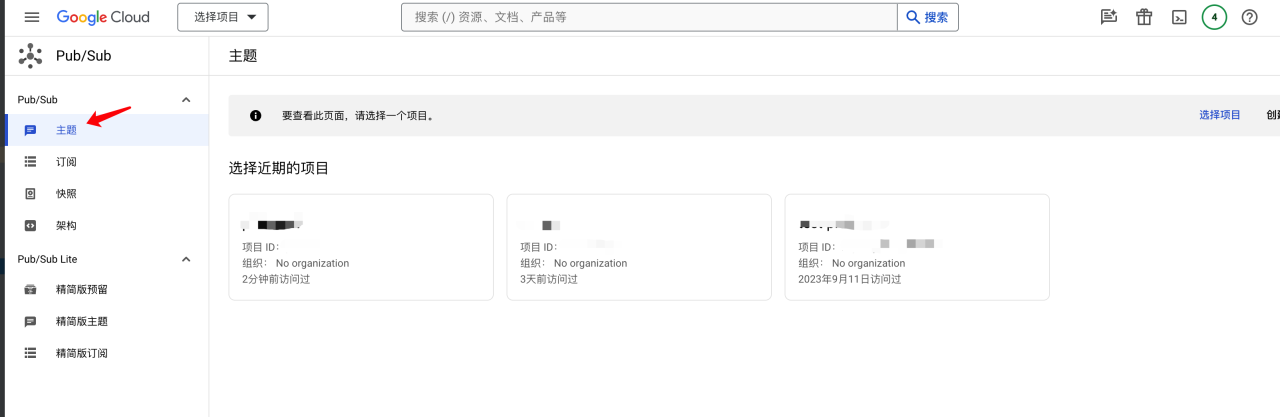服务器开机时自动挂载 Amazon S3 存储桶到 /mnt/s3,请按照以下步骤操作:
步骤 1:安装 s3fs
确保已安装 s3fs 和相关依赖。在 Ubuntu 上,可以通过以下命令安装:
sudo apt-get update sudo apt-get install s3fs fuse
步骤 2:创建 AWS 凭证文件
在安全的地方创建一个文件(如 /mnt/.passwd-s3fs),并将 AWS 访问密钥 ID 和秘密访问密钥写入其中,每行一个值,格式如下:
AWS_ACCESS_KEY_ID AWS_SECRET_ACCESS_KEY
设置文件权限,确保只有 root 用户可以读取:
sudo chmod 600 /mnt/.passwd-s3fs
步骤 3:编辑 fstab 文件
使用文本编辑器打开 /etc/fstab 文件,添加一行用来在启动时挂载 S3 存储桶:
sudo nano /etc/fstab
在文件末尾添加以下行:
s3fs#your-bucket-name /mnt/s3 fuse _netdev,allow_other,nonempty,defaults,x-systemd.automount,x-systemd.requires=network-online.target,passwd_file=/mnt/.passwd-s3fs 0 0
将 your-bucket-name 替换为你的 S3 存储桶名称。
这里各参数含义:
_netdev:表示挂载点依赖于网络,仅在网络设备启动后挂载。
allow_other:允许其他用户访问(视情况而定,注意这可能涉及安全风险)。
nonempty:允许挂载非空目录。
x-systemd.automount:让 systemd 自动挂载文件系统。
x-systemd.requires=network-online.target:确保在网路连接可用后再进行挂载。
passwd_file:指定包含 AWS 凭证的密码文件路径。
步骤 4:验证fstab配置
在应用新的 fstab 配置之前,可以先验证其正确性,防止系统启动时因配置错误而无法启动:
sudo mount -a
如果没有任何错误输出,并且能够看到 S3 存储桶内容出现在 /mnt/s3 目录下,则表示配置正确。
步骤 5:重启并验证
重启服务器以确保在启动时自动挂载 S3 存储桶:
sudo reboot
重启完成后,检查 /mnt/s3 是否成功挂载了 S3 存储桶:
ls /mnt/s3
以上就是在 Ubuntu 服务器上设置开机自动挂载 Amazon S3 存储桶为本地文件系统的详细步骤。请根据实际情况调整相应参数。
转载请注明:七彩悠悠博客 | 心悠悠 情悠悠 » 服务器开机自动挂载S3储存